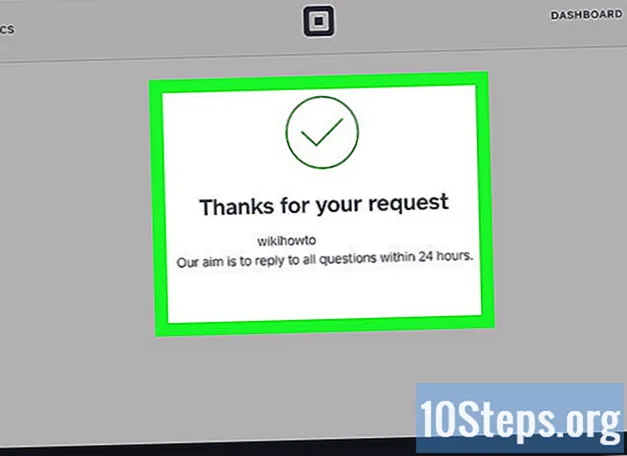コンテンツ
位置情報は、Googleがユーザーの地域に応じて検索結果をターゲティングするのに役立ちます。ただし、この情報を変更して、結果を別の地域に送信できます。この記事では、Google Chromeで実行された検索の位置情報を変更する方法について説明します。ただし、位置情報の設定を変更しても、お住まいの地域の制限付きコンテンツのロックが解除されるわけではないことに注意してください。コンテンツのブロックを解除したり、Google Chromeで場所を非表示にしたりするには、プロキシまたはVPNを使用する必要があります。
手順
アイコンをダブルクリックしてGoogle Chrome。
- 残念ながら、iPhoneまたはAndroidデバイス用のChromeバージョンで位置情報の設定を変更することはできません。

ブラウザの検索を行うことから始めます。 ウィンドウ上部のアドレスバーをクリックし、検索したいものを入力して押します ↵入力.
調査を行った後、オプションをクリックします 設定. 結果ページの上部にある検索バーの下の右側にあります。これを行うと、ドロップダウンメニューが表示されます。
オプションをクリックします 検索設定. 次に、Googleアカウントの検索設定ページが表示されます。
ページの下部にある[地域の設定]セクションに移動します。
場所を変更する地域を選択します。 検索結果を表示したい地域の左側にあるチェックボックスをクリックするだけです。
- 探している地域が表示されない場合は、オプションをクリックしてください もっと見せる (リストの下にあります)使用可能なすべてのリージョンを表示します。
ボタンを見つけてクリック 保存する ページの下部近くにあります。
クリックイン OK. これにより、設定が保存され、検索が更新されます。選択した地域に関連する検索結果がある場合は、それらが表示されます。
チップ
- 別の場所を調整すると、選択した地域のイベントやその他の情報の検索結果を簡単に取得できます。
警告
- 地域を定義しない場合、ブラウザはIPアドレスに従ってあなたの場所を自動的に検出します。